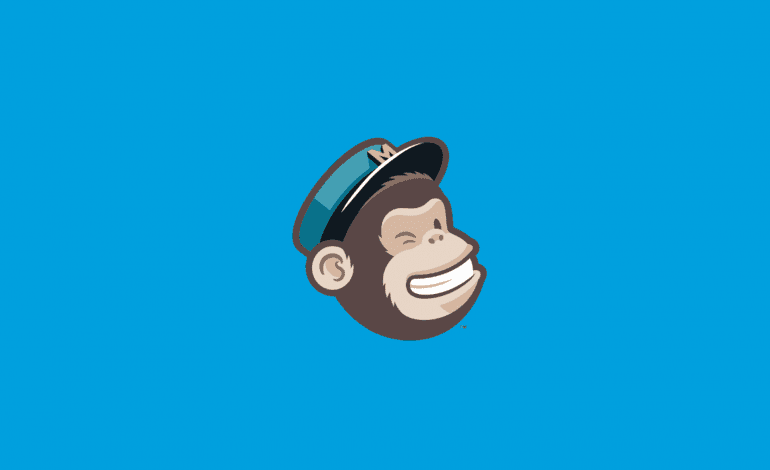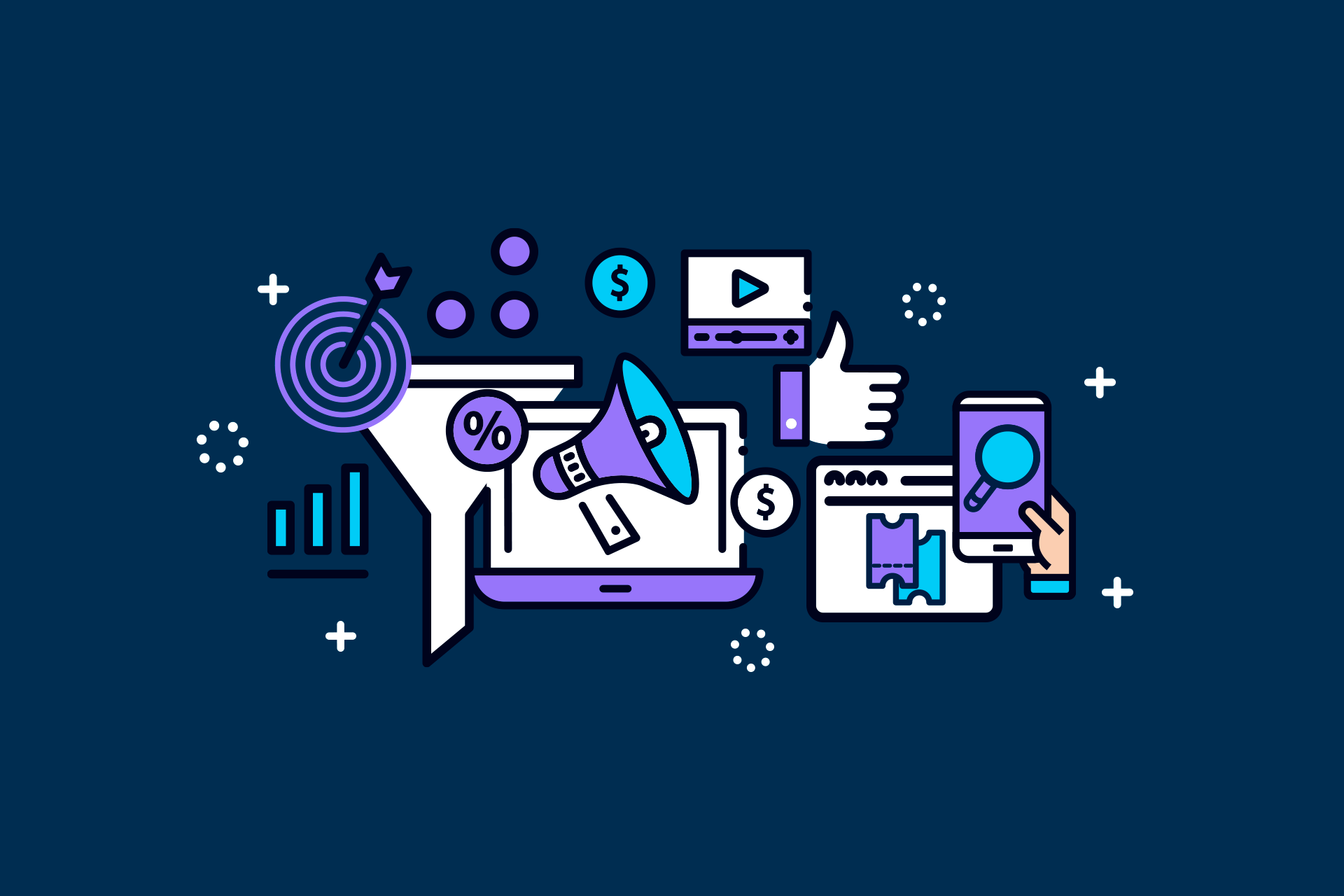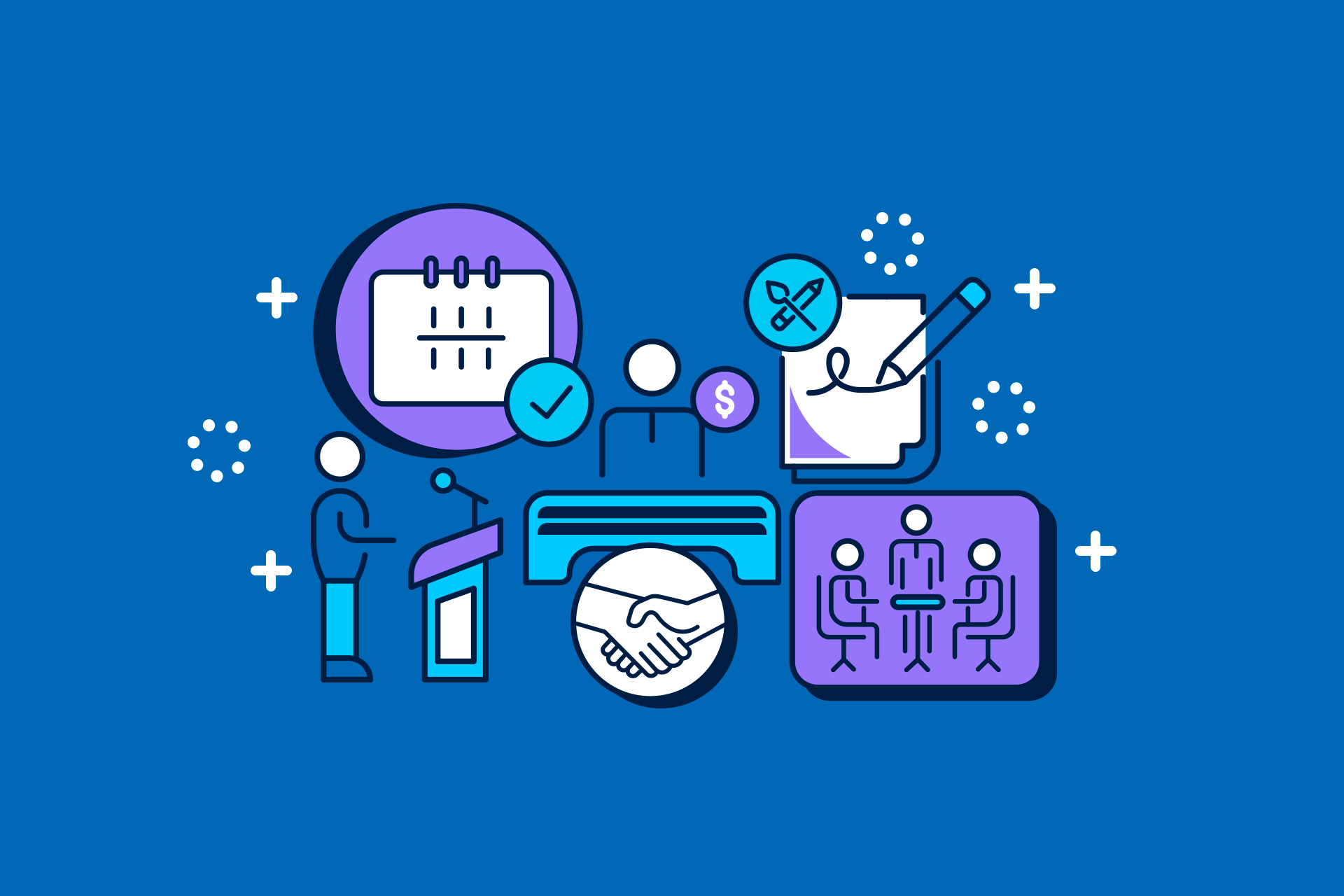É hora de criar os elementos visuais do seu evento e você quer praticidade e ferramentas gratuitas? Então preciso te apresentar o Canva!
Ele é uma ferramenta online gratuita que transforma a criação de imagens em uma atividade simples e prática.
Com ele, você pode fazer logo, capas de evento, flyers, posts nas redes sociais e muito mais.
Inclusive, não é necessário nem ser um designer profissional!
Mas tome cuidado! Para criar peças gráficas atrativas e informativas, é importante prestar atenção em algumas regras básicas de design.
Por esse motivo, eu vou te ensinar tudo o que você precisa saber sobre:
Como eu te disse, o Canva é uma plataforma de design digital e gratuita.
A proposta dele é tornar o design acessível, prático e rápido para qualquer pessoa. Até mesmo quem não é profissional na área.
Por isso, o Canva oferece diversos modelos prontos e personalizáveis de diferentes tipos de artes para eventos.
Por lá, você pode fazer banners para o site já no tamanho certo, posts para redes sociais, logos e muito mais.
Além disso, ele é super intuitivo e fácil de usar. Então, a criação é bem mais rápida.
Apesar de ser uma ferramenta básica, eu vou te ensinar a explorar o máximo do Canva para criar peças gráficas incríveis.
Antes de criar suas peças, é importante seguir princípios básicos de design para ter um resultado mais profissional. Aqui estão cinco deles:

Cores no design: como usar da forma correta?
Falando em cores, esse é um ponto que você deve prestar atenção!
Isso porque elas vão atrair a atenção para a sua imagem, transmitir emoções, destacar informações e formar sua identidade visual.
Portanto, para escolher as cores certas no Canva, considere:
- Paleta de cores: Escolha cores que representem o tema do evento. Por exemplo, tons pastéis para eventos infantis ou cores vibrantes para festivais.
- Cores complementares: Combine cores opostas no círculo cromático. Ele é uma representação visual das cores em sequência, mostrando como elas se relacionam. Por exemplo, roxo e amarelo estão em lados opostos do círculo. Portanto, causam contraste e chamam a atenção.
- Contraste para leitura: Certifique-se de que o texto seja legível. Use combinações como fundo escuro com texto branco ou fundo claro com texto preto.
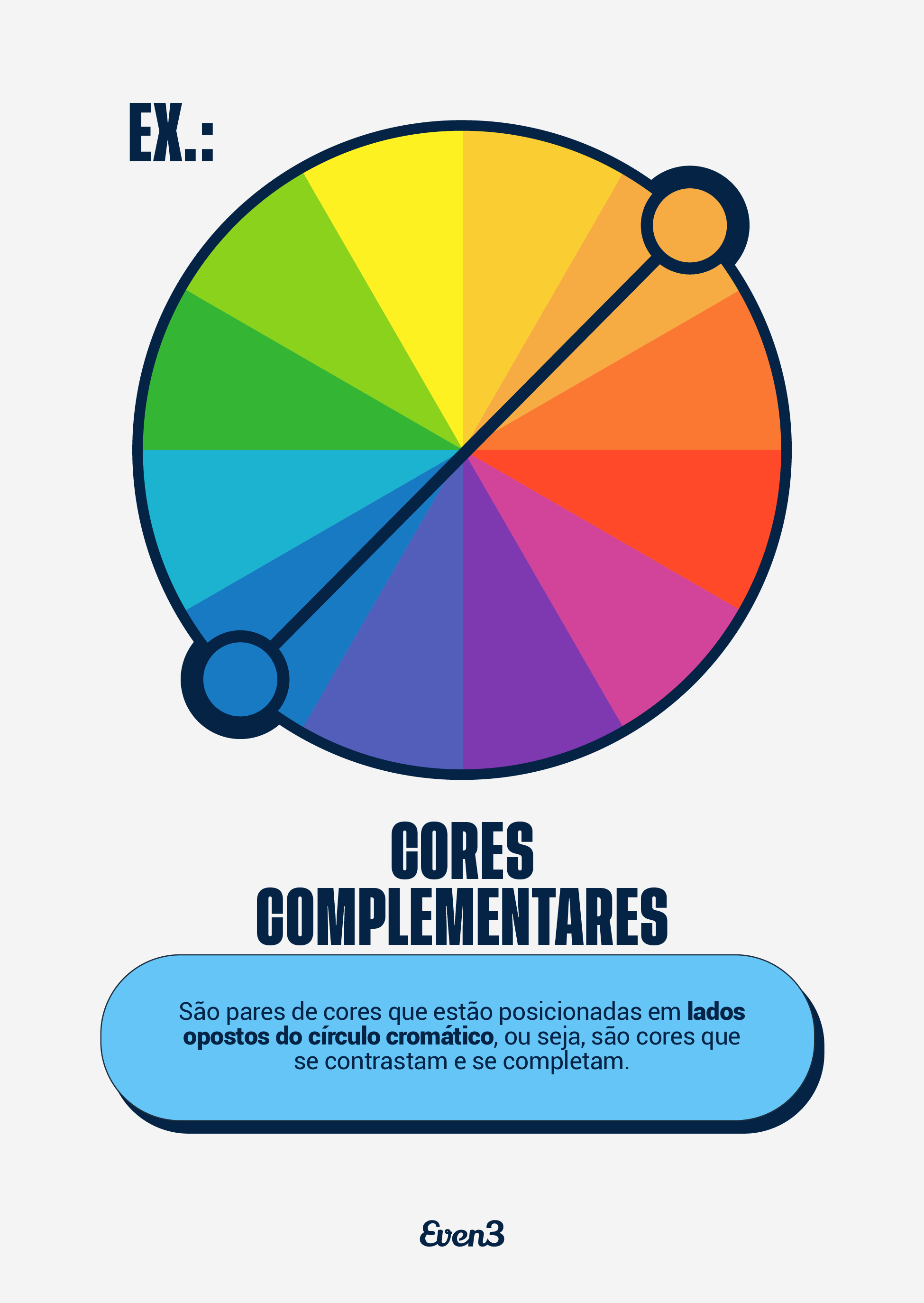
Seguindo esses princípios, suas criações no Canva serão mais impactantes e eficazes!
Agora é hora de colocar a mão na massa!
Usando o Canva para eventos, você vai ter mais economia de tempo e dinheiro.
Por isso, utilize-o para otimizar a criação dos seus materiais gráficos.
Obviamente, ele não vai substituir o papel de um designer, principalmente se a demanda for grande. Mas ele pode dar suporte a eventos que não precisam de tanta produção.
Se precisar, você pode criar uma equipe de comunicação para dividir as tarefas.
O Canva possibilita que você compartilhe seus designs com sua equipe para edição conjunta e em tempo real.
1. Acesse os modelos:
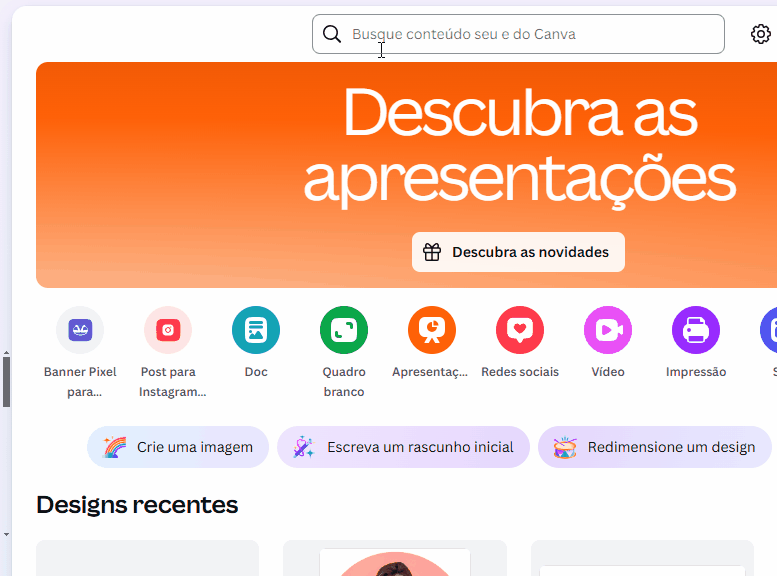
Crie um login no Canva e entre na ferramenta.
Então, você vai ter acesso a modelos de logo já prontos. Basta procurar por “logo” na barra de pesquisa.
Mas tome cuidado para sua marca não ficar idêntica a tantas por aí.
2. Personalize o design para garantir a sua exclusividade:
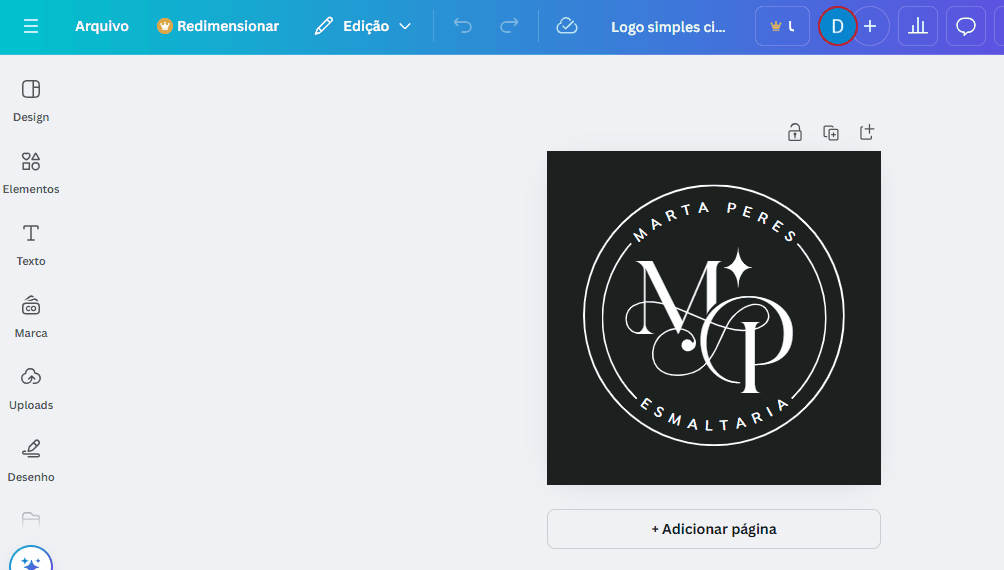
- Substitua o texto pelo nome do seu evento;
- Altere as cores e fontes. Eles vão definir a identidade visual do seu evento e devem ser utilizados nas suas outras peças gráficas também;
- Adicione ícones ou ilustrações relacionados ao tema buscando nos “Elementos” do Canva.
3. Salve e baixe:
- Clique em “Compartilhar” > “Baixar”.
- Escolha o formato PNG para maior qualidade. Se necessário, ative o fundo transparente (recurso Pro) ou utilize outras ferramentas para remover o fundo branco.
Embora essa funcionalidade seja paga no Canva, há outras ferramentas que removem o fundo branco gratuitamente. Como o Adobe Express.
Mas o Canva também oferece um plano pago bastante interessante para marcas: o Kit da Marca.
Essa ferramenta armazena cores, fontes e logos do evento, adicionando-os automaticamente nos designs criados pela conta.
Dessa forma, sua produção pode ficar ainda mais rápida e uniforme, caso você conte com diferentes pessoas produzindo os materiais gráficos.
Os banners são fundamentais para a página do evento. Eles podem variar de tamanho, mas na Even3 são de 1100px por 440px.
No vídeo abaixo, o designer especialista da Even3 ensina a fazê-los na prática:
Mas para criá-los diretamente no Canva, basta:
1. Clique em “+ Criar um design”;
2. Escolha o tamanho personalizado e insira os valores em pixels;
3. Edite o modelo e adicione informações:
- Insira o título e as principais informações do evento, como data e local.
- Use imagens ou gráficos que representem o tema. Você pode procurá-los na aba de “Elementos” do Canva ou carregar novas imagens;
- Utilize cores que contrastem e facilitem a leitura;
- Se necessário, insira os logos dos patrocinadores e apoios.
-> Veja também: 10 modelos de capas de evento para se inspirar e fazer a sua
4. Baixe o banner:
- Clique em “Compartilhar” e salve como JPG ou PNG para inserir no site do seu evento.
Assim, você cria unidade no branding da sua marca e ela vai ser mais facilmente reconhecida pelos seus participantes!
1. Escolha o formato:
No Canva, você pode buscar por qualquer tipo de formato.
Então, digite “Crachá” na busca. Escolha o template desejado ou comece um design personalizado.
Apenas preste atenção se o tamanho do crachá está correto. Caso prefira, você pode começar um design com tamanho personalizado.
Os crachás seguem o padrão internacional com tamanho A6 (14,8 cm x 10,5 cm) ou tamanho A7 (10,5cm x 7,4 cm).
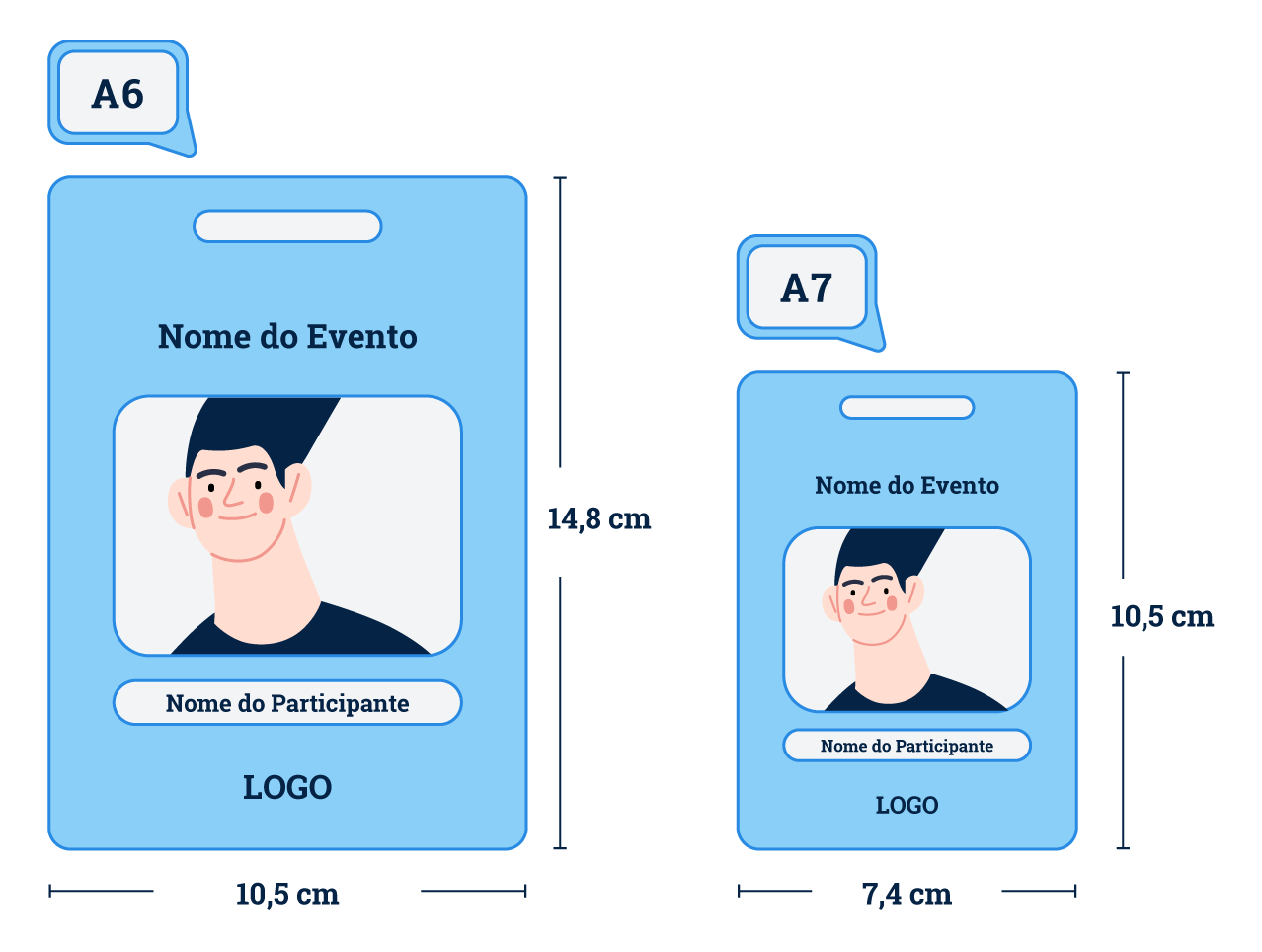
2. Personalize o layout:
- Adicione a logo do evento e as cores da identidade visual;
- Diferencie por categorias: utilize cores ou ícones diferentes para participantes, palestrantes e organizadores;
- Insira campos em branco para serem preenchidos com a etiqueta do evento ou outras informações relevantes.
Por isso, você deve criá-lo para ser personalizado por cada participante.
Ainda, é possível utilizar uma plataforma de eventos como a Even3 para criar etiquetas identificadoras.
Elas são criadas automaticamente na plataforma com o nome e o QR Code de identificação dos participantes. Depois, podem ser impressas em lote e coladas nos crachás no dia do evento.
3. Imprima ou compartilhe:
Clique em “Compartilhar” para enviar o layout ou baixá-lo em PDF de alta qualidade para impressão.
Agora, falando em mídia impressa, é possível também criar seu flyer no Canva.
Ele pode tanto servir para divulgação, quanto para informar os participantes no dia do evento.
1. Procure por “Flyer”:
No Canva, busque pelo termo “Flyer” e selecione um template. Os flyers, também conhecidos como panfletos, possuem o tamanho A5 (21cm x 14,8 cm).
2. Adapte o conteúdo:
- Coloque o título e principais informações do evento;
- Clique em “Texto” para adicionar caixas de texto e incluir mais informações. Mas escreva de forma clara e concisa. Evite muito texto e letras pequenas. Além disso, sempre priorize fontes legíveis com cores que contrastam com o fundo e permitem a leitura;
- Inclua um QR Code em “Uploads” e direcione os participantes para o site do evento, se necessário. O próprio Canva possui um gerador de QR Codes gratuito.
3. Ajuste o design:
- Ajuste os elementos para a paleta de cores do evento;
- Adicione imagens ou elementos visuais para destacar as informações principais.
4. Baixe ou envie para impressão:
Exporte o arquivo em PDF para impressão ou JPG para uso digital.
- Escolha o formato e a rede social:
Em “Modelos”, você poderá ver templates para posts, story no instagram, miniaturas no Youtube e muito mais…
- Adicione um conteúdo relevante:
As artes feitas no Canva podem ficar muito genéricas. Mas não se você realmente criar conteúdos de valor.
- Insira textos curtos e impactantes. Você deve se comunicar de forma direta e atrativa;
- Lembre de chamar as pessoas para uma ação, como compartilhar o post ou se inscrever no evento;
- Utilize imagens de fundo ou ilustrações relacionadas ao tema para dar destaque ao texto;
- Adicione a logo oficial do evento.
- Use animações:
Vídeos têm aumentado ainda mais o alcance de publicações nas redes sociais. E o Canva oferece diversas possibilidades de animações.
Portanto, utilize os recursos para tornar seus posts mais atraentes.
- Publique:
Baixe no formato ideal para cada plataforma (JPG, PNG ou vídeo para animações) ou utilize a função de envio direto para a rede social.
Crie sombras no Canva
Clique na leta “R” no seu teclado e crie um elemento de cor.
Altere a cor do elemento para um gradiente da sua escolha. Depois, diminua a opacidade do gradiente.
Sua sombra está pronta! Ela pode ser usada atrás de textos para dar mais contraste na leitura. Ou nas bordas da sua imagem para dar destaque à informação central.
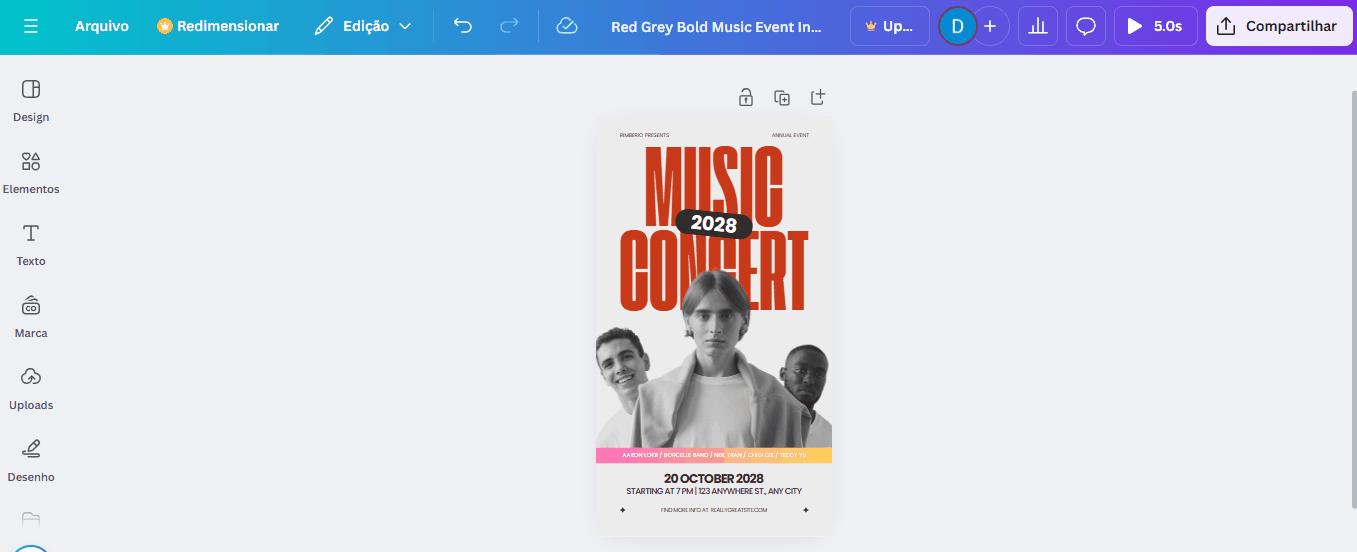
Use light leaks no Canva para eventos
Em elementos, busque “Light Leaks”;
Eles também podem ser usados atrás de textos ou imagens e nas bordas da sua arte para dar destaque a informações.
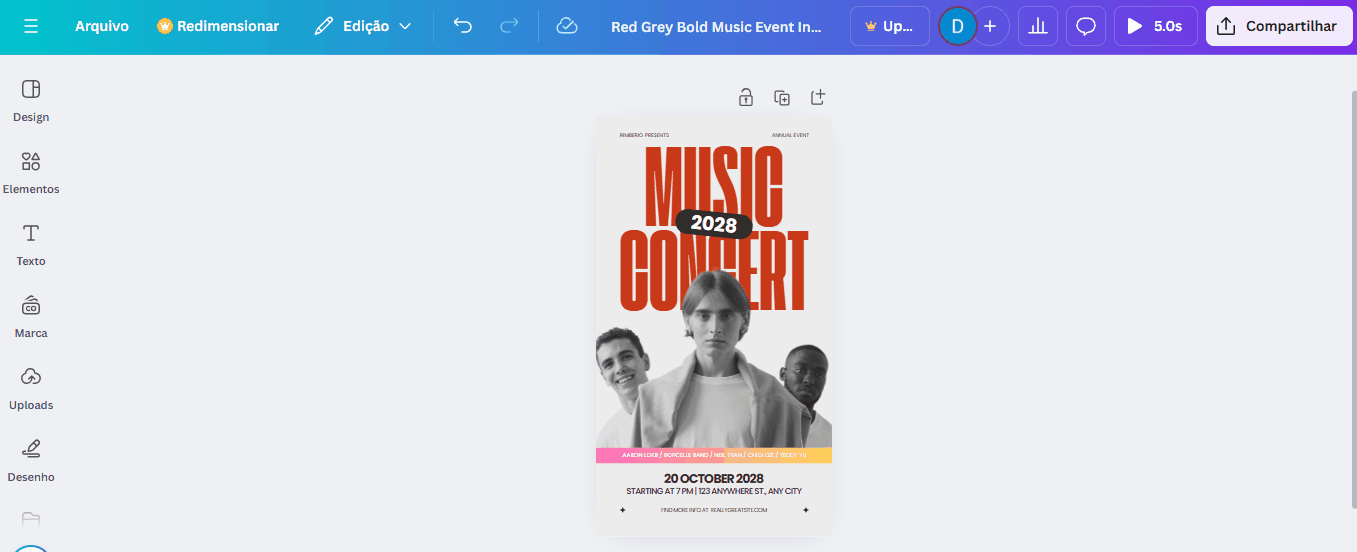
Como divulgar seu evento?
Agora que você já tem suas peças gráficas prontas, é hora de divulgar seu evento por e-mail, nas redes sociais e através de anúncios.
Isso vai fazer com que ele chegue a novos participantes e até promova o engajamento de quem já se inscreveu.
Portanto, planeje uma campanha estratégica. Utilize as artes criadas no Canva e invista em posts regulares nas redes sociais, stories interativos e e-mails chamativos.
Para potencializar seus resultados, é essencial ter um planejamento de divulgação consistente. Então, quer ajuda para construí-lo?
Os profissionais da Even3 montaram um Kit de Marketing para Eventos gratuito.
Clique no banner baixo e tenha acesso a dicas exclusivas e ferramentas para atrair ainda mais participantes.